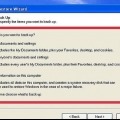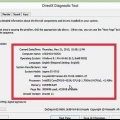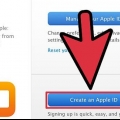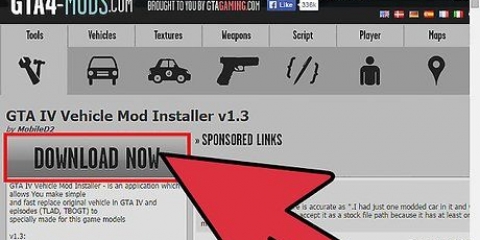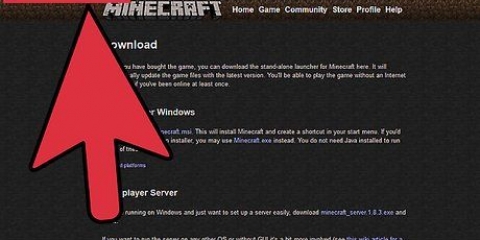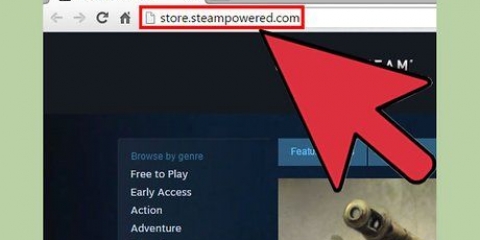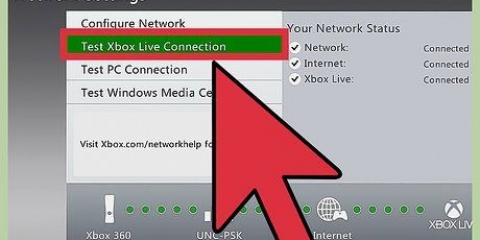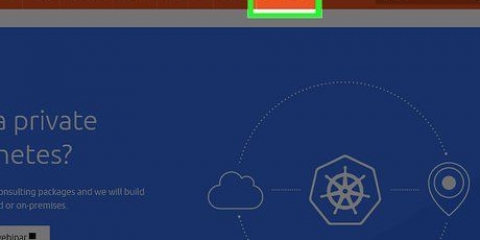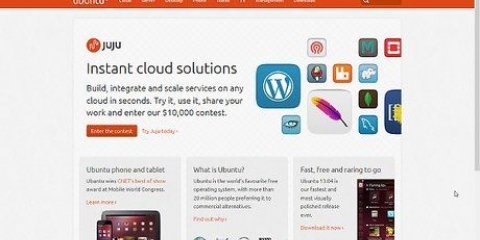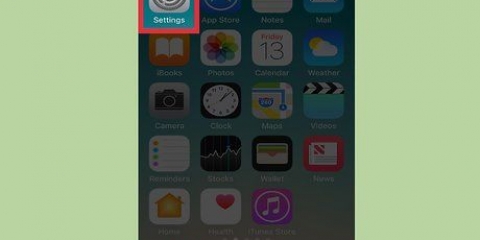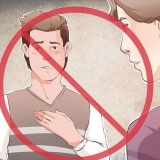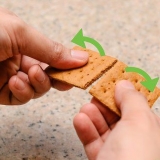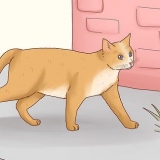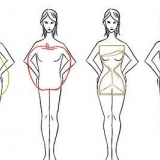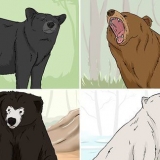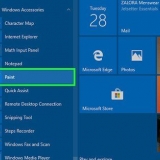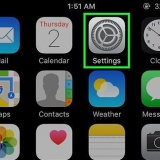Åbn appen Indstillinger på Apple TV-startskærmen. Åbn Generel mulighed og vælg derefter Opdater software. Dit Apple TV vil nu søge efter og installere alle tilgængelige opdateringer.








Installer et apple tv
Indhold
Apples digitale mediemodtager, Apple TV, giver brugerne mulighed for at streame videoer, musik og tv-shows over en højhastigheds internetforbindelse. Enheden kan nemt kombineres med andre Apple-produkter og internet-fjernsyn. For at installere Apple TV skal du have en HDMI-forbindelse og en Ethernet-forbindelse eller trådløst internet.
Trin
Metode 1 af 4: Tilslutning af hardwaren

1. Saml delene. Apple TV-boksen indeholder selve Apple TV, sammen med et strømkabel og fjernbetjening. Du kan kun tilslutte Apple TV til et HDTV, og du skal bruge et HDMI-kabel til det. Hvis du ikke har et HDMI-kabel endnu, så skaf et nu. Du kan købe disse kabler i elektronikbutikker såvel som online for omkring 5 til 20 euro. HDMI-kabler har to identiske ender og kan bruges til at overføre både video og lyd. Du skal også tilslutte Apple TV til dit netværk, enten via WiFi eller med et Ethernet-kabel.
- Den første generation af Apple TV`er kunne forbindes med kompositkabler (fem-benet), men dette er ikke længere muligt på grund af nyere versioner af hardwaren.
- Hvis du vil tilslutte dit Apple TV til din hjemmebiografreceiver, skal du bruge et optisk digital lydkabel (S/PDIF).

2. Placer dit Apple TV et praktisk sted i nærheden af dit fjernsyn og en stikkontakt. Sørg for, at ingen af kablerne er trukket stramt af stikket. Du bør også sørge for, at Apple TV`et har plads omkring sig, da det kan blive varmt under brug.
Hvis du har en kablet forbindelse til din netværksrouter, skal du sørge for, at du kan nå den med Ethernet-kablet.

3. Slut Apple TV til HDTV`et eller modtageren på hjemmebiografsystemet via HDMI. Du kan finde HDMI-portene på bagsiden eller siden af dit HDTV eller på bagsiden af hjemmebiografsystemets modtager. Dit HDTV kan have en eller flere HDMI-porte. Nogle ældre HDTV`er har muligvis ikke HDMI-porte.
Husk etiketten for den HDMI-port, du tilslutter Apple TV til. Dette vil hjælpe dig med at vælge den korrekte indgang, når du tænder for dit tv.

4. Tilslut strømkablet til Apple TV, og sæt det i stikkontakten. For at være ekstra forsigtig kan du bruge en stikkontakt med overspændingsbeskyttelse.

5. Tilslut Ethernet-kablet (hvis relevant). Hvis du opretter forbindelse til dit netværk via Ethernet, skal du sætte kablet i bagsiden af Apple TV og derefter i din router eller netværksboks. Hvis du opretter forbindelse via WiFi, behøver du ikke bekymre dig om dette.

6. Slut Apple TV til hjemmebiografsystemet (valgfrit). Normalt sender Apple TV`et lyd via HDMI-kablet til TV`et, men hvis du bruger en lydmodtager, kan du slutte Apple TV`et til det med et optisk digital lydkabel (S/PDIF). Tilslut kablet til bagsiden af Apple TV og derefter til den korrekte port på din modtager eller dit TV.
Metode 2 af 4: Installation af Apple TV

1. Tænd dit tv til den korrekte indgang. Tryk på Input eller kilde knappen på fjernbetjeningen til dit tv for at vælge den HDMI-port, du sluttede dit Apple TV til. Apple TV tænder normalt automatisk, så du bør se menuen for at vælge dit sprog. Hvis du ikke kan se noget, skal du kontrollere dine forbindelser igen og derefter trykke på centerknappen på din Apple TV-fjernbetjening.

2. Vælg dit sprog. Brug fjernbetjeningen til at vælge dit grænsefladesprog. Brug den midterste knap på fjernbetjeningen til at foretage dit valg.

3. Opret forbindelse til dit netværk. Hvis du er forbundet til netværket via Ethernet, vil Apple TV automatisk finde netværket og oprette forbindelse. Hvis du opretter forbindelse via WiFi, vises en liste over tilgængelige trådløse netværk. Vælg det netværk, du vil oprette forbindelse til. Indtast din adgangskode, hvis netværket er sikret.

4. Vent på, at Apple TV aktiveres. Det kan tage et stykke tid for Apple TV at fuldføre den indledende opsætning. Når opsætningsprocessen er færdig, vil du blive spurgt, om du giver samtykke til, at programmet indsamler brugsdata for Apple.

5. Søg efter opdateringer. Dit Apple TV fungerer bedst, når det har den nyeste version af softwaren. Du kan søge efter opdateringer via menuen Indstillinger.
Metode 3 af 4: Tilslutning til iTunes

1. Åbn appen Indstillinger på Apple TV-startskærmen. Du kan finde dette på dit Apple TV`s startskærm.

2. Vælg Itunes butik i indstillingsmenuen. Log ind med dit Apple-id og din adgangskode. Nu kan du få adgang til dine iTunes-køb på dit Apple TV. Du kan også slutte dine andre computere til Apple TV via Home Sharing.

3. Opdater til iTunes 10.5 eller nyere på din computer. De fleste mennesker burde køre nyere versioner af iTunes nu, siden 10.5 er ret gammel. Du vil stadig have mindst version 10.5 for at kunne dele dit iTunes-bibliotek med dit Apple TV.
For at opdatere iTunes på en Mac kan du bruge Software opdatering bruge i Apple-menuen til at udføre opdateringen.For at opdatere iTunes på en Windows-computer skal du klikke på Hjælp menu og vælg din Søg efter opdateringer.

4. Klik på menuen Filer i iTunes, og vælg Hjem deling → Slå Home Sharing til. Indtast dit Apple-id og din adgangskode, og klik derefter på "Slå hjemmedeling til". Dette gør funktionen Home Sharing tilgængelig i iTunes, som giver dig mulighed for at dele dit iTunes-bibliotek med andre computere og enheder (inklusive Apple TV).
Gentag denne proces for alle computere, du vil tilslutte.

5. Åbn appen Indstillinger på dit Apple TV. Du kan nu flytte tilbage mellem skærme ved at bruge menu knappen på din fjernbetjening.

6. Vælg ikonet computere i menuen Indstillinger. Vælg Slå mulighed for hjemmedeling til og vælg derefter at bruge det samme Apple-id, som du allerede er logget på iTunes med. Hvis du konfigurerer Home Sharing under en anden konto, kan du indtaste et andet Apple ID.
Metode 4 af 4: Ser Apple TV

1. Gennemse dine iTunes-køb. Du kan afspille alle købte film og tv-serier, når du har tilsluttet dit Apple TV til din iTunes-konto. Dine seneste køb vil blive vist øverst på startskærmen. Du kan de Film, TV-shows og musik vælg biblioteker for at se iTunes-butikkerne og alt, hvad du har købt online.

2. Brug streaming-apps. Apple TV kommer forprogrammeret med en række streaming-apps, som du kan bruge til at se streaming video. Mange af disse apps, såsom Netflix og Hulu+, kræver et separat betalt abonnement, før du kan begynde at bruge dem til at streame video.

3. Se dine delte iTunes-biblioteker igennem. Hvis du har aktiveret Home Sharing på alle dine enheder, kan du få adgang til dine forskellige biblioteker ved at bruge computere mulighed for at bruge på startskærmen. Hvis du vælger dette, vises alle computere på dit netværk, der har aktiveret Home Sharing i iTunes. Vælg den computer, du vil streame fra, og gennemse biblioteket for at vælge video og musik, der skal streames.
Artikler om emnet "Installer et apple tv"
Оцените, пожалуйста статью
Populær